このガイドでは、ApacheまたはNginxを使用してUbuntu 20.04サーバーにHHVM(HipHop仮想マシン)をインストールする方法を説明します。 HHVMは、HackおよびPHPプログラムを実行するために設計されたプロセス仮想マシンです。 HHVMは、以前ではなく実行時にプログラムを実行します。これにより、HHVMは、通常のPHPインストールよりも優れたパフォーマンスを発揮します。 HHVMはオープンソースであり、Facebookによって開発されました。
この投稿では、Ubuntu20.04にNginxを使用してHHVMをインストールする方法を紹介します。
前提条件
-
- Ubuntu20.04がインストールされているサーバー。 HHVMには64ビットバージョンが必要です。サーバーがない場合は、Atlantic.Netから30秒以内に市場をリードする仮想プライベートサーバーを試してください
- Nginxがサーバーにインストールされています。必要に応じて、Nginxのインストールに関するガイドに従うことができます。
ステップ1-Atlantic.Netクラウドサーバーを作成する
まず、Atlantic.Netクラウドサーバーにログインします。 2GB以上のRAMを搭載したオペレーティングシステムとしてUbuntu20.04を選択して、新しいサーバーを作成します。 SSH経由でクラウドサーバーに接続し、ページの上部で強調表示されているクレデンシャルを使用してログインします。
Ubuntu 20.04サーバーにログインしたら、次のコマンドを実行して、ベースシステムを最新の利用可能なパッケージで更新します。
apt-get update -y
ステップ2–HHVMをインストールする
まず、次のコマンドを使用して必要な依存関係をインストールします。
apt-get install software-properties-common apt-transport-https
すべての依存関係がインストールされたら、次のコマンドを使用してGPGキーを追加します。
apt-key adv --recv-keys --keyserver hkp://keyserver.ubuntu.com:80 0xB4112585D386EB94
次に、次のコマンドを使用してHHVMリポジトリをAPTに追加します。
add-apt-repository https://dl.hhvm.com/ubuntu
リポジトリが追加されたら、次のコマンドを使用してHHVMをインストールします。
apt-get install hhvm -y
インストールしたら、次のコマンドを使用して、インストールされているHHVMのバージョンを確認します。
hhvm --version
次の出力が得られるはずです:
HipHop VM 4.110.0 (rel) Compiler: 1621283449_427599063 Repo schema: d1ae8e21bf3419a65f12a010527485564e719d07
この時点で、HHVMがサーバーにインストールされています。
ステップ3–HHVMを構成する
nano /etc/hhvm/server.ini
「hhvm.server.ip=127.0.0.1」を追加します 以下に示す行:
pid = /var/run/hhvm/pid ; hhvm specific hhvm.server.port = 9000 hhvm.server.type = fastcgi hhvm.server.default_document = index.php hhvm.log.use_log_file = true hhvm.log.file = /var/log/hhvm/error.log hhvm.repo.central.path = /var/cache/hhvm/hhvm.hhbc hhvm.server.source_root = /var/www/html/ hhvm.server.ip = 127.0.0.1
ファイルを保存して閉じてから、次のコマンドでHHVMサービスを開始します。
systemctl start hhvm
次に、次のコマンドを使用してHHVMリスニングポートを確認します。
ss -antpl | grep 9000
次の出力が得られるはずです:
LISTEN 0 128 127.0.0.1:9000 0.0.0.0:* users:(("hhvm",pid=6064,fd=23))
ステップ4–HHVMサーバーを起動します
次に、サンプルPHPファイルをNginxWebルートディレクトリに作成します。
nano /var/www/html/info.php
次の行を追加します:
#!/usr/bin/env hhvm
<?hh
namespace Hack\UserDocumentation\Fundamentals\ProgramStructure\Examples\LegacyHelloWorld;
<<__EntryPoint>>
function main(): void {
print("Hello, World!\n");
exit(0);
}
ファイルを保存して閉じてから、ディレクトリをNginxルートディレクトリに変更し、ポート8080でHHVMサーバーを起動します。
cd /var/www/html/ hhvm -m server -p 8080 -vServer.AllowRunAsRoot=1
次に、Webブラウザーを開き、URL http:// your-server-ip:8080 / info.phpを使用してinfo.phpファイルにアクセスします。 。次のページが表示されます:
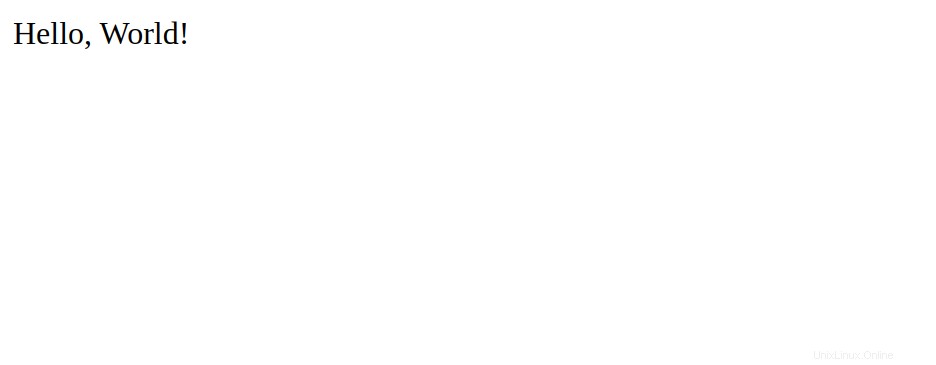
ここで、 CTRL + Cを押します。 サーバーを停止します。
ステップ5–NginxおよびFastCGIで実行するようにHHVMを構成する
HHVMには、インストールしたWebサーバーに基づいてFastCGIをインストールするためのスクリプトが付属しています。
このスクリプトは、次のコマンドを使用して実行できます。
/opt/hhvm/4.110.0/share/hhvm/install_fastcgi.sh
このスクリプトは、新しい hhvm.confを作成します Nginx confディレクトリ内の構成ファイル:
cat /etc/nginx/hhvm.conf
次の出力が表示されます。
location ~ \.(hh|php|hack)$ {
fastcgi_keep_conn on;
fastcgi_pass 127.0.0.1:9000;
fastcgi_index index.php;
fastcgi_param SCRIPT_FILENAME $document_root$fastcgi_script_name;
include fastcgi_params;
}
を含める 次に、Nginxサービスを再起動して、変更を適用します。
systemctl restart nginx
これで、URL http://your-server-ip/info.phpを使用してPHPファイルにアクセスできます。 。
結論
Ubuntu20.04にHHVMをインストールしました。おめでとうございます。 WordPressやDrupalなどのお気に入りのCMSで試してみると、特に負荷がかかった状態でパフォーマンスが向上するはずです。この方法をフォローしていただきありがとうございます。その他の更新については、もう一度確認してください。